Krótki przewodnik po usuwaniu znaków wodnych ze zdjęć za pomocą aplikacji Pixlr
Istnieją sytuacje, w których usunięcie znaku wodnego jest konieczne i właściwe. Na przykład, może być konieczne usunięcie znaku wodnego, jeśli został on umieszczony nieprawidłowo, jest zbyt duży lub rozpraszający, albo wpływa na ostateczną jakość projektu. Ważne jest, aby przestrzegać praw autorskich i usuwać znaki wodne tylko z treści, których jesteś właścicielem lub do których edycji masz uprawnienia.
Jeśli zauważysz, że utworzone przez Ciebie znaki wodne są wyświetlane nieprawidłowo lub zakłócają eksportowane obrazy, w tym artykule znajdziesz wskazówki, jak to zrobić. usuń znaki wodne w Pixlr Łatwo. Nie przegap okazji, aby poznać najlepszą alternatywę usuwania znaków wodnych ze zdjęć. Nie przedłużajmy tego dłużej; zacznijmy!
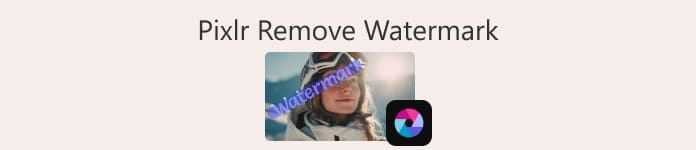
Część 1. Czym jest Pixlr?
Pixlr to potężne narzędzie do edycji obrazów online, które pojawiło się na rynku w 2008 roku. Początkowo zostało zaprojektowane jako platforma internetowa do podstawowej edycji zdjęć, ale szybko zyskało popularność ze względu na łatwy w obsłudze interfejs i łatwo dostępne funkcje, umożliwiające użytkownikom edycję zdjęć.
Główne cechy:
• Usuń znaki wodne za pomocą klonowania i pędzla korygującego w programie Pixlr Editor.
• Edycja zbiorcza i usuwanie znaków wodnych z wielu obrazów.
• Płynne edycje po usunięciu znaku wodnego za pomocą narzędzi do retuszu.
• Obsługa formatów wyjściowych JPG, PNG, WEBP i PDF.
• Działa bezproblemowo w systemach Windows i macOS.
Czy można użyć Pixlr do usuwania znaków wodnych?
Tak, możesz użyć Pixlr do usuwania znaków wodnych. Platforma oferuje różne narzędzia, takie jak Clone Stamp, Healing Brush (Pędzel korygujący) itp., które skutecznie usuwają znaki wodne z obrazów. Co więcej, funkcje te są łatwe w użyciu, więc jest to idealne narzędzie do usuwania. znaki wodne ze zdjęć.
Część 2. Jak usunąć znak wodny w Pixlr?
Skoro już wiesz, czym jest Pixlr i jakie ma funkcje, czas dowiedzieć się, jak go używać do usuwania znaków wodnych ze zdjęć. To narzędzie jest bardzo łatwe w obsłudze i korzystają z niego nawet początkujący. Poniżej znajduje się przewodnik krok po kroku, jak usunąć znaki wodne w Pixlr:
Krok 1Najpierw wpisz w wyszukiwarce Pixlr.
Krok 2. Po znalezieniu narzędzia kliknij, aby uzyskać do niego dostęp. Następnie kliknij Otwórz obraz Kliknij przycisk, aby przesłać zdjęcie ze znakiem wodnym, który musisz usunąć. Możesz też po prostu kliknąć + przycisk po lewej stronie ekranu, aby przesłać swoje zdjęcie.
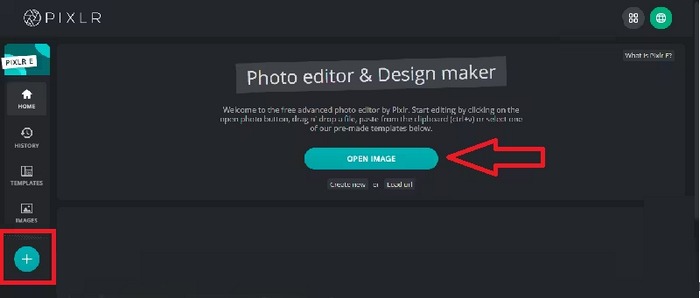
Krok 3. Po załadowaniu zdjęcia kliknij przycisk po lewej stronie ekranu Retusz przycisk, a pojawi się panel. Następnie w menu narzędzi wybierz Pieczęć klona.
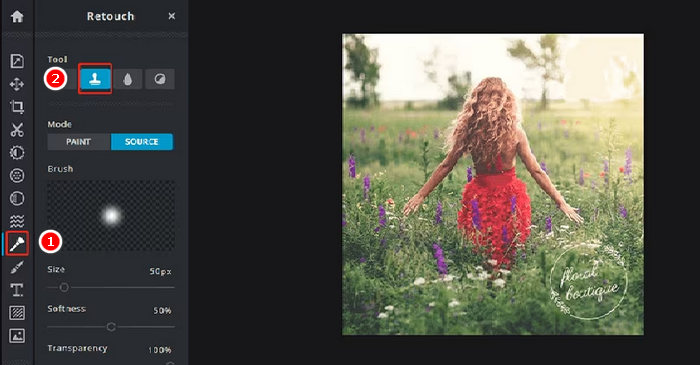
Krok 4Teraz przytrzymaj mysz i przesuń kursor bezpośrednio na znak wodny, który chcesz usunąć. Po usunięciu znaku wodnego za pomocą Pixlr kliknij Zapisać przycisk.
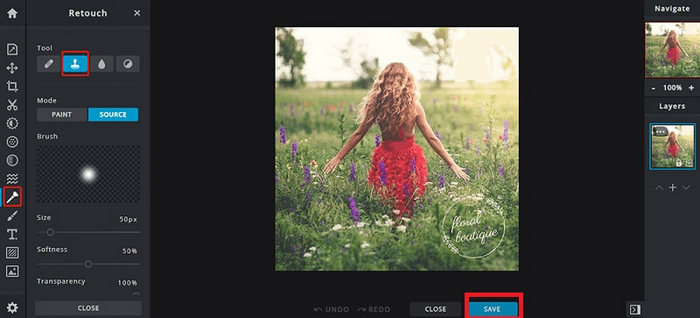
Krok 5Przed pobraniem pliku obrazu wybierz rozdzielczość i typ obrazu. Po zakończeniu kliknij Ściągnij przycisk.
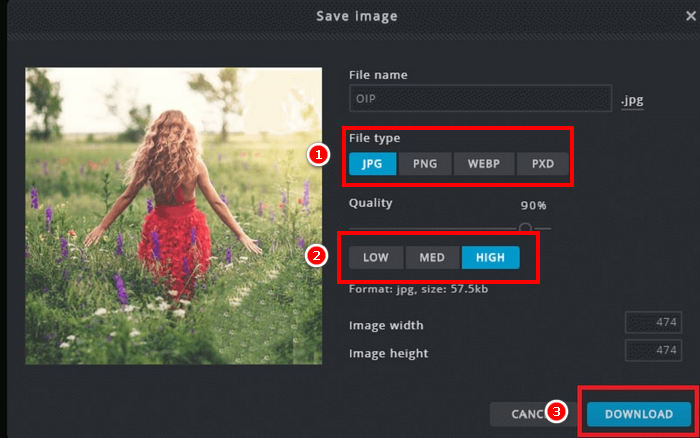
Zawsze powiększaj obraz podczas usuwania znaku wodnego w programie Pixlr. Dokładna obróbka drobnych detali pomoże Ci w bardziej naturalny sposób wtopić edytowany obszar i uniknąć nierówności w końcowym obrazie.
Część 3. Darmowa alternatywa do usuwania znaków wodnych ze zdjęć
W międzyczasie, jeśli szukasz darmowej alternatywy oprócz usuwania znaków wodnych ze zdjęć za pomocą Pixlr, powinieneś wypróbować Bezpłatne usuwanie znaków wodnych FVCTo narzędzie internetowe, które pozwala użytkownikom usuwać znaki wodne ze zdjęć. FVC obsługuje popularne formaty obrazów, takie jak JPG/JPEG, PNG, BMP i inne, dając użytkownikom wszechstronność w zakresie usuwania znaków wodnych z różnych obrazów. Ponadto oferuje elastyczne sposoby zaznaczania i usuwania znaków wodnych. Można narysować wielokątny kontur, użyć narzędzia Lasso lub pędzla na obszarze znaku wodnego. Ułatwia to dostosowanie zaznaczenia do kształtu i rozmiaru znaku wodnego.
Główne cechy:
• Usuń znaki wodne z tekstu, obrazów i logo ze zdjęć.
• Wsparcie JPG, JPEG, PNGi formatach BMP.
• Zachowaj oryginalną jakość obrazu po usunięciu znaku wodnego.
• Użyj pędzla, lassa lub konturu wielokątnego, aby zaznaczyć obszar znaku wodnego.
• Przytnij obrazy przed lub po usunięciu znaku wodnego.
• Wymaż i ponownie zaznacz obszary za pomocą narzędzia Gumka.
• Zgodność z systemami Windows i macOS.
Oto przewodnik krok po kroku, jak usunąć znaki wodne ze zdjęć za pomocą urządzenia FVC:
Krok 1Najpierw musisz wejść na oficjalną stronę narzędzia. W tym celu wpisz w wyszukiwarce frazę „FVC Free Watermark Remover”.
Krok 2. Po znalezieniu kliknij na Załaduj obrazek przycisk, aby zaimportować zdjęcie ze znakiem wodnym, który chcesz usunąć.
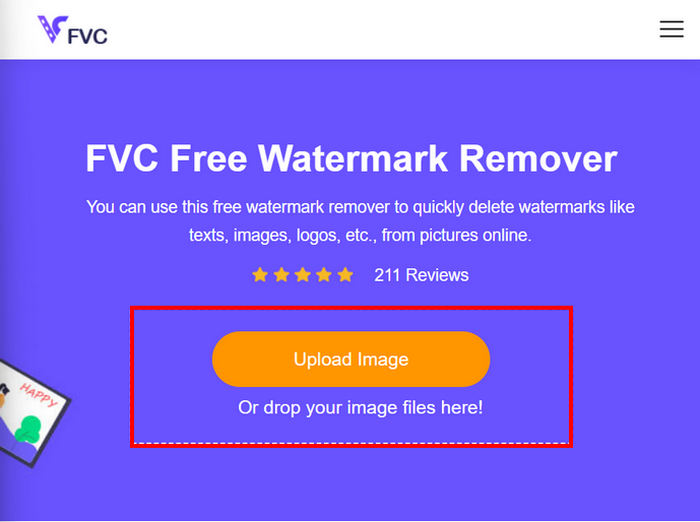
Krok 3Teraz z menu powyżej wybierz opcję, którą chcesz usunąć, aby usunąć znak wodny ze zdjęcia. W tym przypadku użyliśmy Szczotka Narzędzie i przesuń kursor w jego kierunku, aby usunąć znak wodny. Po zakryciu kliknij przycisk „Usuń” powyżej i kliknij Zapisać aby pobrać zdjęcie.
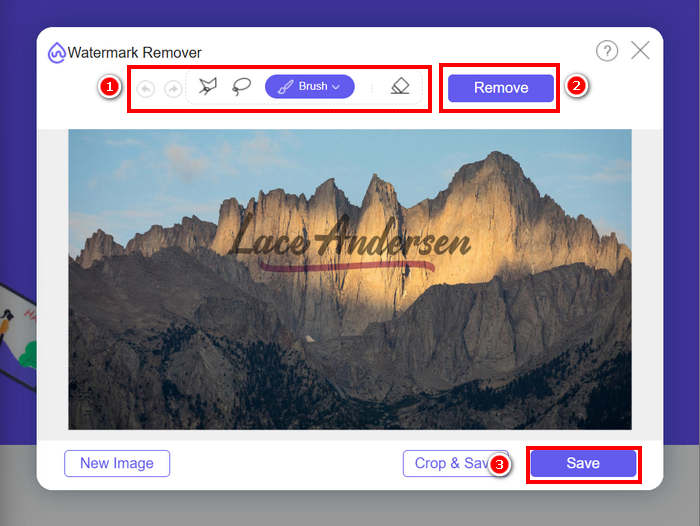
Podczas usuwania znaku wodnego wybierz narzędzie, które najlepiej pasuje do jego kształtu. Użyj pędzla do małych lub nieregularnych znaków wodnych, lassa do zakrzywionych lub dowolnych kształtów, a konturu wielokątnego do znaków wodnych o prostych krawędziach lub kanciastych. Wybór odpowiedniego narzędzia pomoże Ci uzyskać czystsze i bardziej precyzyjne rezultaty.
Część 4. Najczęściej zadawane pytania dotyczące programu Pixlr Remove Watermark
Czy program Pixlr do usuwania znaku wodnego jest bezpieczny?
Tak. Pixlr jest bezpieczny w użyciu do usuwania znaków wodnych ze zdjęć. To zaufany edytor obrazów online, który korzysta z bezpiecznych serwerów, aby chronić dane użytkownika. Upewnij się tylko, że korzystasz z oficjalnej strony internetowej Pixlr, aby uniknąć potencjalnego ryzyka.
Jak zrobić przezroczyste tło w programie Pixlr?
Aby utworzyć przezroczyste tło w aplikacji Pixlr, w edytorze Pixlr wybierz opcję Utwórz nowy obraz, wpisz nazwę pliku, zaznacz pole wyboru Przezroczysty i kliknij przycisk OK. Następnie kliknij opcję Warstwy w górnym menu i wybierz opcję Otwórz obraz jako warstwę, aby przesłać obraz, który chcesz edytować. Użyj narzędzia Różdżka z paska narzędzi, a następnie kliknij obszar tła, który chcesz usunąć. W razie potrzeby dostosuj ustawienie Tolerancja, aby precyzyjnie doprecyzować zaznaczenie. Naciśnij klawisz Delete, aby usunąć tło. Jeśli tło pozostanie, użyj narzędzia Gumka, aby ręcznie je usunąć. Po zakończeniu kliknij kolejno Plik, a następnie Zapisz. Wprowadź nazwę pliku, wybierz PNG jako format pliku, aby zachować przezroczystość, i kliknij przycisk OK. Wybierz lokalizację, w której chcesz zapisać obraz i kliknij Zapisz.
Czy program Pixlr Watermark Remover nie jest już darmowy?
Pixlr oferuje zarówno wersję darmową, jak i premium. Podstawowe narzędzia do usuwania znaku wodnego, takie jak Clone Stamp i Healing Brush, są dostępne dla użytkowników wersji darmowej. Jednak niektóre zaawansowane funkcje i opcje eksportu o wyższej jakości mogą wymagać subskrypcji Pixlr Premium.
Wniosek
Usuwanie znaków wodnych ze zdjęć może być proste i skuteczne, jeśli masz odpowiednie narzędzia. Teraz, gdy już wiesz jak usunąć znaki wodne za pomocą Pixlr, możesz naprawdę wykorzystać jego przyjazną dla użytkownika platformę, która pozwala na łatwe usuwanie znaków wodnych. Pixlr oferuje przystępne opcje zarówno dla początkujących, jak i doświadczonych użytkowników. Dodatkowo, jeśli szukasz darmowej alternatywy, FVC Free Watermark Remover oferuje elastyczne narzędzia i obsługuje różne formaty obrazów, zapewniając płynną edycję. Zawsze pamiętaj o poszanowaniu praw własności podczas edycji zdjęć i wybierz narzędzie, które najlepiej odpowiada Twoim potrzebom, aby uzyskać czyste i profesjonalne rezultaty.



 Video Converter Ultimate
Video Converter Ultimate Nagrywarka ekranu
Nagrywarka ekranu


